Objectif: Comment gérer les ouvertures à
partir d'un fichier lié
_On dispose d'un fichier dit Hôte dans lequel il n'y a pas d'ouverture
_On dispose d'un fichier similaire à l'Hôte, avec des ouvertures (Portes et
fenêtres)
_On souhaite affecter les ouvertures (seulement les réservations) dans le
projet Hôte
_2 Solutions:
> Solution A: Utiliser une famille Vide
> Solution A_Famille Vide
> Solution A_Famille Vide
> Solution B: Filtrer le fichier lié
Cette solution ne permet pas de placer des étiquettes ni de faire des nomenclatures
00_Projet Hôte avec ouvertures en lien
V3D
01_Projet Hôte
_Géoréférencé
_Géoréférencé
02_Projet similaire au Projet Hôte, avec des portes et fenêtres
_Le géoréférencement est identique au projet Hôte
_Le géoréférencement est identique au projet Hôte
03_Projet avec portes et fenêtres masquées
_vv > Remplacements visibilité / graphismes pour V3D
_Catégories de modèles > Décocher Fenêtres et Portes
_vv > Remplacements visibilité / graphismes pour V3D
_Catégories de modèles > Décocher Fenêtres et Portes
04_Projet Hôte
_Insérer > Lier Revit > Projet avec Portes et Fenêtres_Masquées
(Veiller au positionnement)
_Insérer > Lier Revit > Projet avec Portes et Fenêtres_Masquées
(Veiller au positionnement)
05_Projet Hôte
en surbrillance bleu le fichier lié: Projet avec Portes et Fenêtres_Masquées
(il faut paramétrer le fichier lié pour qu'il soit conforme)
en surbrillance bleu le fichier lié: Projet avec Portes et Fenêtres_Masquées
(il faut paramétrer le fichier lié pour qu'il soit conforme)
06_Projet Hôte
Plan
_vv > Liens Revit > 1ère ligne > Paramètres d'affichage > Outils de base > Personnalisé
Plan
_vv > Liens Revit > 1ère ligne > Paramètres d'affichage > Outils de base > Personnalisé
07_Projet Hôte
Plan
_vv > Liens Revit > 2ème ligne > Paramètres d'affichage > Outils de base > Personnalisé
Plan
_vv > Liens Revit > 2ème ligne > Paramètres d'affichage > Outils de base > Personnalisé
08_Projet Hôte
Plan
_vv > Catégories de modèles > Décocher > Portes et Fenêtres
Plan
_vv > Catégories de modèles > Décocher > Portes et Fenêtres
09_Projet Hôte
V3D
_Attacher le lien...
V3D
_Attacher le lien...
10_Projet Hôte
V3D
_Attacher le lien > OK
V3D
_Attacher le lien > OK
11_Projet Hôte
V3D
_Sélectionner le fichier attaché (Groupe) > Dissocier...
V3D
_Sélectionner le fichier attaché (Groupe) > Dissocier...
12_Projet Hôte
Avertissement > il y a des murs et autres éléments qui se chevauchent > Fermer
Avertissement > il y a des murs et autres éléments qui se chevauchent > Fermer
13_Projet Hôte
V3D
_Sélectionner un mur > Avertissement > 2 murs se chevauchent
_Supprimer le mur superflus
_idem pour les autres murs et dalle
V3D
_Sélectionner un mur > Avertissement > 2 murs se chevauchent
_Supprimer le mur superflus
_idem pour les autres murs et dalle
14_Projet Hôte
Plan
Plan
15_Projet Hôte
V3D
V3D


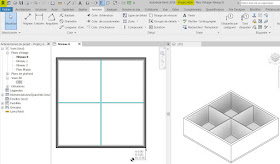














Aucun commentaire:
Enregistrer un commentaire